Другие гайды
- Карта всех раритетов в Forza Horizon 4. Где находятся и как найти все раритеты
- Самые быстрые машины в Forza Horizon 4
- Где найти все сокровища в Forza Horizon 4. Карты всех сокровищ
- Как настроить руль в Forza Horizon 4. Что делать, если игра не видит руль
- Как играть с другом в Forza Horizon 4 — гайд по по онлайн-режиму
- Эффективный дрифт в Forza Horizon 4. Лучшие машины и настройки тюнинга для дрифта
- Forza Horizon 4 вылетает на рабочий стол — как исправить проблему
- Как заработать много денег в Forza Horizon 4
- Советы по тюнингу в Forza Horizon 4 — шины, передачи, развал-схождение, поперечные стабилизаторы, пружины, клиренс, аэродинамика, тормоз и дифференциал
- Где найти все стенды быстрого перемещения в Forza Horizon 4. Карта всех стендов
- Из Forza Horizon 4 убрали танцевальные движения, которые стали причиной жалоб на Epic Games
- Microsoft запустила Forza Horizon 4 на обычном смартфоне при помощи новой технологии — видео
- Теперь в Cyberpunk 2077 можно гонять, как в Forza. Новый мод улучшает вождение
Как прокачивать машину? aka “Лети, ласточка!”
Мы уже выяснили, что нам нужна максимально мощная машинка, которая подойдёт под ограничения класса в конкретном заезде. Чтобы сделать машину таковой вы можете попробовать сами разобраться в местном тюнинге благо он очень богатый (а можно просто скачать готовую настройку для вашей машины, об этом далее). Ведь мало просто поставить желаемые детали, нужно их ещё правильно отрегулировать.
“Но мне лень во всём этом разбираться!”
Спокойно, всё уже придумано.Игроки могут делиться своими настройками авто (это же работает и с дизайнами винилов). Чтобы посмотреть уже готовые настройки для вашего текущего авто – в гараже зайдите в меню “модификации и тюнинг” далее идём в “найти новые тюнинги”. Там мы можем посмотреть недавние тюнинги, либо открыть поиск (см. подсказки внизу экрана) и выставить желаемые параметры.
Так же на авторов можно подписываться, тогда тюнинги и раскраски этих людей будут у вас первыми в списке. Чтобы подписаться на автора нажмите сведения об авторе (см. подсказки внизу экрана).
Новые тюнинги на машину можно скачивать даже на ходу, пока катаетесь в мире.
Для этого открываем меню и идём на вкладку “творческий центр” далее “конфигурации тюнинга”.
При изучении списка готовых тюнингов обращайте внимание на название (слева сверху), там авторы чаще всего пишут на что заточен тюнинг. Например на скриншоте ниже тюнинг называется “S2 RACE BALANCE”
Делаем вывод что автором этот тюнинг подразумевается как сбалансированный для асфальтовых заездов в S2 классе
Например на скриншоте ниже тюнинг называется “S2 RACE BALANCE”. Делаем вывод что автором этот тюнинг подразумевается как сбалансированный для асфальтовых заездов в S2 классе.
К сожалению заранее узнать “подойдёт” ли конкретно вам выбранный тюнинг нельзя, поэтому скачиваем, щупаем, делаем выводы сами. И да, конечно вы можете выбирать тюнинги ориентируясь на количество звёзд.
Forza Horizon 4 не запускается
Перед тем, как искать причины, почему Forza Horizon 4 не запускается, убедитесь, что сама установка прошла успешно. Иначе, если в процессе инсталляции наблюдались сбои, но в то же время игра установилась, гарантировать последующий запуск и работоспособность невозможно. Если запускается — повезло. Что будет дальше — неизвестно. Вспомните процесс установки.
Переустановка игры
Многие геймеры не раз сталкивались с ситуацией, когда приходилось переустанавливать игры. По-видимому, это тот случай, когда повторная установка Forza Horizon 4 исправит проблему. С чем это связано, неизвестно, быть может антивирус или файервол в момент установки «съел» некоторые файлы либо что-то еще, но установив игру повторно, она запускается, работает
Удалите Forza Horizon 4 и установите заново, обращая внимание на каждые детали во время этого процесса. Возможно в какой-то момент программа запросит дополнительные файлы и т.п
Бывают случаи, когда установка поверх уже установленной игры решает ситуацию. Инсталлятор может предложить обновить файлы. Таким образом, отпадает необходимость в удалении. Ну… как-то так.
Поиск информации по тексту ошибки
Еще один вариант. Проблемы при запуске Forza Horizon 4, как правило, сопровождаются соответствующим системным сообщением. Задайте в поиске текст ошибки, в результате чего вы получите наиболее развернутый ответ, и, более того, касающийся этой конкретной проблемы. Собственно, решение не заставит себя ждать. Так вы точно определите причину и исправите проблему.
К слову, я почему-то об этом всегда забываю. Пока не переворошу весь компьютер. Но этот способ работает на все 92%. Достаточно просто забить текст в поиск и найти полезную статью. Так вы точно решите проблему, не нужно раньше времени отправлять ПК в мастерскую и нести дополнительные расходы. В интернете много полезного материала — изучайте.
Запуск Forza Horizon 4 от имени администратора
Запустите игру от имени администратора. В нашем случае, чтобы запустить Forza Horizon 4 от имени администратора, необходимо нажать правой кнопкой мыши на ярлыке игры и выбрать Запуск от имени администратора. Впоследствии, если этот способ помогает решить проблему, сделайте его по умолчанию. Откройте Свойства ярлыка, во вкладке Совместимость, и установите флажок Выполнять эту программу от имени администратора.
Forza Horizon 4 не совместима с системой
Еще одним препятствием для запуска Forza Horizon 4 может служить несовместимость с вашей операционной системой. В таком случае, все там же, в Свойствах ярлыка, добавьте флажок Запустить программу в режиме совместимости, в раскрывающемся списке выберите нужную ОС.
Не установлен .NET Framework
Вполне серьезной проблемой запуска Forza Horizon 4 является отсутствие на компьютере установленной библиотеки .NET Framework, которая обеспечивает запуск и поддерживает работоспособность программ и приложений, в том числе игр. Это обязательное условие и Microsoft .NET Framework должен быть установлен на вашем ПК.
Существуют различные версии .NET Framework. Наличие на компьютере какой-то одной из них не может в достаточной степени гарантировать правильную работу программы. Если на компьютере, например, уже установлена библиотека .NET Framework 4, но игра требует .NET Framework 2 — скачайте и установите ее. Перезагрузите ПК. Предыдущая версия не удалится, не перепишется. Они просто будут работать вместе.
Воспользуйтесь программами, которые подготовят ваш компьютер для правильной работы игры, помогут избежать множества проблем и ошибок.
| Операционная система | Программное обеспечение |
| Windows XP/7/8/10 |
</tr></table>
Наличие DirectX
Пожалуй, самое главное условие, требование, которое необходимо выполнить для игр, в том числе Forza Horizon 4 — наличие на компьютере установленного DirectX. Без него ни одна игрушка работать не будет. Практически все дистрибутивы, которые требуют наличия установленного DirectX, уже имеют в своем составе этот набор.
Как правило, DirectX устанавливается автоматически при инсталляции. Если он отсутствует в дистрибутиве, скачайте и установите. Делать это необязательно до установки, можно и после, но наличие на компьютере просто необходимо. Ссылки на загрузку расположены выше.
#Forzathon Live aka “Форзатон”

Раз в час на карте запускается общее для всей текущей сессии испытание – #Forzathon Live. Суть события в наборе очков усилиями всех собравшихся в точке игроков за ограниченное время. Испытания изменяются каждый раз в новом событии.
Форзатон проходит в 3 этапа, за каждый пройденный этап дают очки форзатон-магазина. Это мини-магазин, в котором можно прикупить одежду, машину, обычную и супер рулетку, а так же гудки.

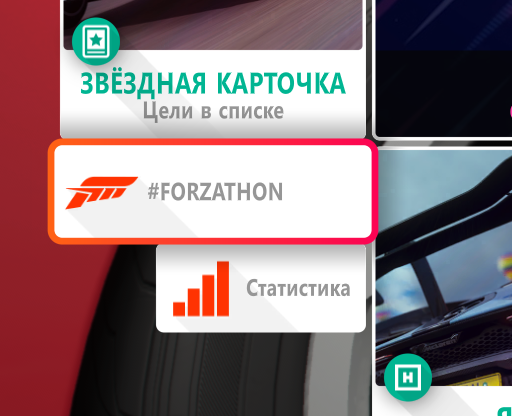 Найти меню форзатона с магазином можно находясь в мире и перейдя на вторую вкладку меню “Horizon Life”. Там же указаны и еженедельные испытания.
Найти меню форзатона с магазином можно находясь в мире и перейдя на вторую вкладку меню “Horizon Life”. Там же указаны и еженедельные испытания.
Попасть сразу в магазин форзатона можно находясь в фестивале, на вкладке “Автосалон”.
Еженедельное испытание
За выполнение дают очки форзатона. Проходит в 4 этапа (4 точки внизу карточки), в которых вам необходимо выполнять испытания с определёнными условиями.
Условия выполнения карточки написаны на самой карточке, это бывает не очевидно для новичков.
Почему моя машина не едет в онлайне? aka “На чем кататься то?”
Вы катались с ботами и всё было красиво, машина на фоне остальных ехала хорошо, но в онлайне совсем всё плохо!
Ну, для начала очевидное – в одиночных режимах или в кооперативе вы катаетесь против ботов, которым выдаются машины плюс-минус такой же мощности как у вас, а в онлайн заезде вы катаетесь против других людей, которые, скорее всего, мало того что катаются лучше ботов, так ещё и ставят максимально возможные по мощности авто.
Итак в игре машины делятся на классы, в каждом классе есть условный индекс мощности. Отсюда получаем такую картину (цифра после буквы – максимальный индекс мощности в классе): D-500, C-600, B-700, A-800, S1-900, S2-998, X-999. Для уверенной езды в онлайн PvP, да и вообще, в каждом типе заездов вам нужна машина с максимальным допустимым индексом мощности.
Заранее поясняем, что не надо гореть если “у нас индекс отличается всего на 12 единиц! че он так быстро летит!”, машины с разностью индекса даже в 1 могут заметно отличаться по общей мощности.
Исправление 7 — деактивировать Защитник Windows
Защитник Windows может блокировать запуск. Попробуйте запустить игру, отключив Защитник Windows.
1. Просто напишите «Безопасность Windows» в поле поиска.
2. После этого нажмите «Безопасность Windows», чтобы получить к нему доступ.
3. Затем в Безопасность Windows нажмите «Защита от вирусов и угроз».
4. После этого «Настройки защиты от вирусов и угроз». «Управление настройками».
5. В Настройки защиты от вирусов и угроз, в параметре «Защита в режиме реального времени» установите для него значение «Выкл.».
6. Аналогичным образом установите для параметра «Облачная защита» значение «Выкл.».
После отключения защиты попробуйте запустить Forza Horizon 4 на своем компьютере.
Проверьте, работает ли это.
Как создать свои заезды? aka “Сам себе режиссер”
Хоть в игре и существуют ограничения по автомобилям на некоторых заездах, их всегда можно изменить и пройти трассу на своих условиях (или вовсе создать свой маршрут из стартовой точки заезда).
Обратите внимание: в заездах типа “Дух улиц” нельзя создавать свои схемы. Создаём свою схему заезда
Создаём свою схему заезда
Для этого едем к старту желаемого заезда и после выбора одиночного либо онлайн режима у нас открывается экран выбора схемы заезда. На этом экране выбираем слева “Создать схему”.
 Выбираем тип машин
Выбираем тип машин
Далее нас перекидывает на экран выбора типа машин. Можем поставить любой тип авто, представленный в игре (советую так же полистать вкладки на этом экране, чтоб изучить все варианты типов машин). Если вы выберите тип “Anything goes”, то в заезде по вашей схеме можно будет взять машину любого типа (но не класса, об этом далее), от классики до внедорожников.
 Выбираем класс машин
Выбираем класс машин
Когда мы определились с типом машин, откроется экран с выбором ограничения по классу. Если вы поставите ограничение, например, B-700, то в заезде по вашей схеме смогут участвовать только машины соответствующего типа с предыдущего экрана и в классе B с максимальным индексом мощности 700. Так же, как и на предыдущем экране, если выбрать свободный класс, в заезде по вашей схеме смогут участвовать машины всех классов
 Финальные настройки
Финальные настройки
После выбора класса авто откроется экран с карточкой вашего заезда (справа). На этом экране можно изменить название вашей схемы или вернуться к предыдущим настройкам и что-либо изменить. Так же на этом экране можно выбрать ваш, созданный ранее, маршрут (об этом далее).

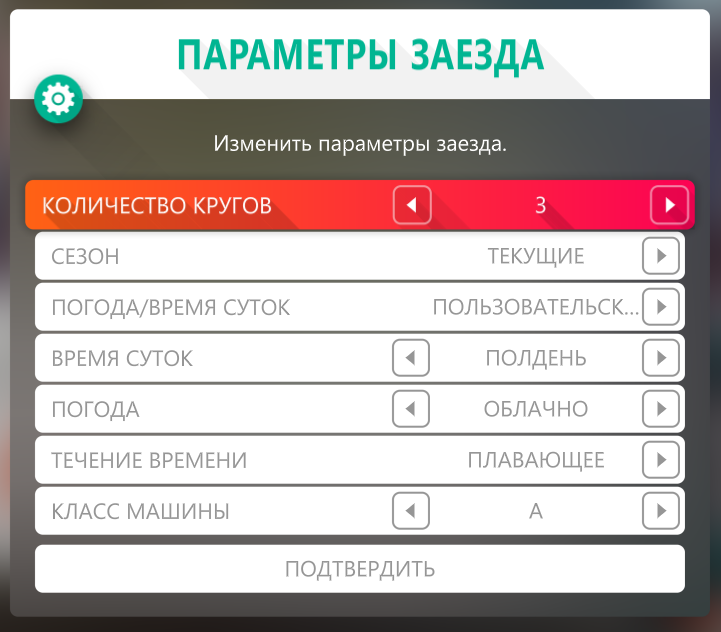 Нажав на шестерёнку на этом экране можно подкрутить ещё несколько настроек схемы по типу погоды, времени суток или количества кругов.
Нажав на шестерёнку на этом экране можно подкрутить ещё несколько настроек схемы по типу погоды, времени суток или количества кругов.
После сохранения схемы, она становится доступна всем игрокам в онлайне.
 Создание своего маршрута
Создание своего маршрута
Когда вы только подъехали к точке старта заезда, можно выбрать создание собственного маршрута из этой точки.

Игра попросит выбрать авто (можете выбирать любой удобный вам). Далее вы можете ехать как пожелаете и этот маршрут будет сохранён
Только обратите внимание на ограничения на длину заезда и количество контрольных точек в верхнем правом углу экрана
Как получить файлы сохранений Xbox Game Pass
Основная проблема с приложением Xbox вращается вокруг того, где оно сохраняет свои игры, поскольку приложение, кажется, размещает файлы сохранения вне поля зрения. К счастью, приложение по умолчанию использует «локальную» папку, находящуюся в пользовательских файлах вашего диска «C».
Вот как найти файлы сохранения приложения Xbox на ПК:
- 1. Откройте проводник и перейдите к C: / Users / ‘ваше имя пользователя’ / AppData / Local / Packages.
- 2. Откройте папку с файлами сохранения игры, к которым вы хотите получить доступ. Папка, используемая приложением Xbox, скорее всего, будет иметь название игры, за которым следует какая-то строка идентификатора.
- 3. В выбранной папке выберите «SystemAppData», затем «wgs», что предположительно означает «Сохранения игр для Windows».
Когда вы достигнете указанного выше пункта назначения, вас встретит папка, содержащая два файла, один из которых будет вашим файлом сохранения. Второй файл в этой папке — это файл-контейнер, который помогает приложению Xbox идентифицировать файл сохранения. Соглашения об именах, которые использует приложение Xbox, несколько сложны, поскольку для папок и файлов используются идентификационные коды, а не обычные слова или фразы. Хотя это может показаться пугающим, проверка содержимого сопутствующего файла-контейнера даст некоторую уверенность, поскольку в нем обычно указывается исходный заголовок файла сохранения.
Исправление 10. Установите последнюю версию графического драйвера вручную.
Если вы не можете обновить графический драйвер с помощью предыдущего решения, вы можете установить графический драйвер вручную.
1. Перейдите на веб-сайт NVIDIA, чтобы загрузить драйвер.
2. Просто введите характеристики драйвера дисплея в нужные поля. Например — «Тип продукта», «Серия продуктов» и т. д. в соответствии со спецификациями вашей видеокарты.
3. После того, как вы установили детали, просто нажмите «Поиск».
4. Затем нажмите «Загрузить», чтобы загрузить драйвер.
5. После загрузки драйвера перейдите в папку загрузки на своем компьютере.
6. После этого ддвойной-нажмите на нее, чтобы начать процесс установки драйвера.
7. Во время установки драйвера чек вариант «Выполнить чистую установку».
8. Затем вам нужно нажать «Далее».
Чистая установка займет некоторое время. После установки графического драйвера может потребоваться перезагрузка компьютера.
Исправление 6 — Сбросить приложение
Если ничего не работает, перезагрузите приложение.
1. Откройте окно настроек.
2. Затем нажмите «Приложения».
3. Затем слева щелкните вкладку «Приложения и функции».
4. После этого с правой стороны введите «Forza» в поле поиска.
Forza Horizon 4 появится в результатах поиска.
5. Затем нажмите «Forza Horizon 4», чтобы выбрать его.
6. После этого нажмите «Дополнительные параметры», чтобы открыть дополнительные настройки.
7. Чтобы сбросить приложение, нажмите «Сбросить».
Сброс приложения приведет к удалению всех данных приложения Forza Horizon 4. Теперь переустановите Forza Horizon 4 на свой компьютер.
Для пользователей Windows 11
1 — Нажмите клавишу Windows и клавишу I вместе, чтобы открыть настройки.
2 — Теперь нажмите «Приложения» в левом меню.
3 -Теперь нажмите на установленные приложения с правой стороны.
4 -Теперь найдите Forza в окне поиска.
5 -Нажмите на 3 вертикальные точки и выберите дополнительные параметры
6 — Теперь прокрутите вниз и нажмите «Сброс».
Как отобразить скрытые папки, если раздела «AppData» не видно
Иногда папка «AppData» скрыта системой. Чтобы увидеть её в Windows 10, вам необходимо:

- Открыть «Проводник»;
- Открыть меню «Вид»;
- Отметить галочкой поле «Скрытые элементы».
Теперь попробуйте снова найти папку «AppData» по описанной выше схеме.
На Windows 8 действия немного отличаются:
- Откройте «Проводник» или любую папку;
- Откройте меню «Вид»;
- В верхней правой части выберите «Параметры» и затем «Изменить параметры папок и поиска»;
- В окне с параметрами перейдите в раздел «Вид»;
- В самом конце найдите «Скрытые файлы и папки» и выберите поле «Показывать скрытые файлы, папки и диски»;
- Кликните «Применить» для сохранения изменений.
На Windows 7 изменение этих параметров происходит в «Панели управления»:
- В меню «Пуск» откройте «Панель управления»;
- Перейдите в «Оформление и персонализация» или в разделе «Просмотр» переключитесь с «Категория» на «Крупные значки»;
- Выберите «Параметры папок»;
- В окне с параметрами перейдите в раздел «Вид»;
- В самом конце найдите «Скрытые файлы и папки» и выберите поле «Показывать скрытые файлы, папки и диски»;
- Кликните «Применить» для сохранения изменений.
Как поменять ник в forza horizon 4
IGN опубликовали видео с гонкой против огромного самолёта и мотоциклистов.
Игра запущена в режиме производительности на Xbox Series X в 4k 60 fps.
Почему над покупателями фифы смеются, а форца в топе обожания народа, хотя я вижу такую же 4ку, где все будут надрачивать не на картинки футболистов, а на модельки машин?
Ну потому что в форзе новый мир, новые автомобили, новые локации, новые ивенты, новые способы развлечения игроков. Ну и конечно новая графика плюс спецэффекты, там вообще для звука машин как то используется ray tracing. А что в фифе нового?
Все это новое отличается геймплейно от дркг друга и предыдущих частей почти ничем, ты все так же просто едешь влево и право. Это просто визуал, модельки, но не механики. Если рассматривать перечисленное тобой как плюсы, то в фифе есть режим истории, карьеры, тренера, кльтимейт, постоянные ивенты, каждый раз новые модельки стадионов, футболистов, эффекты, музыка и ещё очень многое. Так в итоге разница в чем? Что одним нравятся машинки, а другим дядьки и мячик? А почему разница восприятия говноедства разная, причем в плохую сторону у фифы, а не просто радость за разнообразие?)
Ты не забывай, что твоя драгоценная фифа выходит каждый год. И всех этих изменений не видно. Каждый год ты покупаешь одну и ту же игру. А с выхода предыдущей форзы прошло три года .
Если ты не видишь разницы между четвёртой и пятой частью форзы — то у тебя явные проблемы. Новая карта, новые погодные условия, девять биомов, новые режимы. Ну и машины, которые не нужно выбивать из паков, чтобы играть в мультиплеере.
Вам нужен любой HEX редактор. даже онлайн подойдет. Делайте бекап файла и редактируйте пока не выйдет.
Строка где находится ник hoodlum — 9B1504 (новый ник должен быть точно столько же букв/чисел, т.е. семь. Больше или меньше нельзя = сломаете файл)
Потом по таблице hex алфавита (как в морской бой) для каждой буквы и цифры ищите его двойной код начиная с левого столбика и потом уже верхний. к примеру буква R = 52, а буква L = 4С
Ребят подскажите, после прохождения пролога ( не первой гонки, а после внесения в реестр horizon и открытия дрэга) будут ли менятся сезоны. Разработчик указал, что смена будет проходить через неделю реального времени, типо связь с сервером и все дела. Так вот, как будут дела обстоять с пираткой. Отпишитесь кто уже прошёл достаточно далеко, либо кто играет давненько на пиратке.
Не учетную запись а именно в папке пользователи у меня стоит на русском и е переименовывается. В интернете говорят это сложно сделать.У кого то была такая проблема? Подскажите как решить.
Может есть другие сайты где игра установится?
Здравствуйте! Смена имени в виндовс не поможет, вам придется использовать сторонние программы или переустановить виндовс полностью и ставить уже английское имя, у меня русское имя и я спокойно играю в Forza Horizon 4 без проблем, у вас возможно установлена пиратка, попробуйте купить оригинал
Не понял вопроса. Может быть имя пользователя в игре надо написать латиницей?
смена имени — это смена названия админа компа или самого компа. проще сделать, переустановив винду
ни когда не играл на пиратке, но как поменять имя и как изменить папку профиля все написано в интернете, надо просто погуглить!
Если не получается зайти в FH5 через учетную запись Microsoft
Данный трабл (т.е., когда зайти в Forza Horizon 5 через свою учетную запись Microsoft) хоть и был замечен еще во времена раннего доступа, но вот уже спустя месяц после официального релиза FH5 по-прежнему актуален.
Более того, жалобы на него только множатся по мере того, как всё больше народу покупает новую FH5.
Проблема, над сказать, и вправду неприятная. Но, как показывает практика, в большинстве случаев устраняется сравнительно просто.
Благо, способы есть. И сейчас как раз о них. Значит, если никак не получается залогиниться в FH5 через учетную запись Microsoft, то в таком случае действуем следующим образом:
#1 — перезаходим в приложения Microsoft Store и Xbox
И именно в таком порядке, то бишь:
- сначала выходим из Microsoft Store и затем логинимся обычным порядком;
- далее точно так же выходим из приложения Xbox и логинимся снова;
- и после этого пробуем зайти в FH5.
Если не получилось, то тогда…
#2 — заходим через Windows Hello
- запускаем Forza Horizon 5;
- на экране авторизации кликаем «Другие способы входа«;
- выбираем Windows Hello;
- и вводим свой ПИН-код Windows.
Кроме этого также:
#3 — чистим учетные данные Windows
Для этого сначала перепроверяем, что вход в приложения Xbox и Microsoft Store выполнен с одной учетной записи (и если аккаунты разные, то надо перелогиниться с одного — это важно!) и далее:
Xbox Play Anywhere
The fastest way to transfer save files from Xbox to PC is to use the Xbox Play Anywhere service.
Follow these steps to access Xbox save files on your PC:
- Go to the Xbox Play Anywhere website
- Log in using your existing Xbox account
- Type «Forza Horizon 4» in the search bar
- Select the game from the list, and press «Install»
- Wait for the download and file syncing process to complete
You don’t need to re-purchase the game if you already own it, but you need to download it to your PC, including the save files from the Xbox store. When that’s done, you can play Forza Horizon 4 on your PC using your old console save files.
Как присоединиться к другу? aka “Дружище, я еду!”
Самый простой способ – в меню игры на первой вкладке справа будет панелька “присоединиться к…” нажимаем её и всё красиво.
 Вообще эта панель отражает ваше “онлайн состояние” в игре. Если вы в одиночном режиме, на месте панели будет “играть в сети”, если вы в сессии один и кто-то из друзей играет, то на месте панели будет “присоединиться”, если вы лидер колонны, то на панели будет “пригласить”.
Вообще эта панель отражает ваше “онлайн состояние” в игре. Если вы в одиночном режиме, на месте панели будет “играть в сети”, если вы в сессии один и кто-то из друзей играет, то на месте панели будет “присоединиться”, если вы лидер колонны, то на панели будет “пригласить”.
Так же можно законнектится при запуске игры. Когда игра будет искать вам онлайн сессию мира, если она увидит друга в открытой сессии мира, она предложит вам сразу присоединиться.
Но игра может не всегда увидеть друзей в онлайне, тогда идём по второму способу.
В приложении xbox либо в компаньоне консоли xbox находим друга (в списке справа для компаньона и во вкладке “социальные сети” для приложения xbox), жмём на нём пкм и там должна появиться строка “присоединиться”. Не путайте со строкой “пригласить в команду”, это другое. Если такой строки нет, переходим на профиль друга, нажав на нём лкм, в профиле должна появиться панелька “присоединиться к игре”. Так же, если вас не смущает оверлей windows (win + G), все манипуляции с присоединением к друзьям можно производить там.
Как играть в онлайне? aka “Я уже 3 часа катаюсь и где?!”
Чисто технически, вы постояно играете в онлайн режиме. Но до 20 уровня в игре, условно, идёт обучение, т.е. до 20 уровня не доступны многие онлайн фукнции игры.
“Но ведь со мной в мире катаются игроки с никами!”
Нет, это драйватары (боты), к которым игра применяет ники рандомных игроков или ваших друзей.
Прокачивайтесь до 20 уровня, затем игра попросит вас заехать на фестивальную площадку (на карте квадратная иконка с буквой H на белом фоне) чтобы присоединиться к Horizon Life. После чего вам покажут ролик, где расскажут про основные онлайн режимы.

Небольшое уточнение: кооперативные и PvP заезды в текущей сессии вам станут доступны до 20 уровня в игре, после 20 уровня открываются массовые онлайн режимы.
Сразу проясняем один момент – после завершения любого онлайн заезда игра ищет онлайн сессию мира, поэтому не пугайтесь надписи “поиск сессии” и не удивляйтесь что не видите друзей сразу после заезда.
Поздравляем! Теперь игра для вас началась!
Сезонные игры aka “Годовой цикл”
В процессе игры вы наверняка заметили что в игре реализована смена сезонов года. Вместе с этим в игре присутствуют и сезонные чемпионаты, за которые очень часто выдают бесплатно машины.

Найти меню сезонных чемпионатов достаточно легко. Как показано на скриншоте выше – находясь в мире, открываем меню и на первой же вкладке слева будет кнопка “Игры фестиваля”.
Так же меню сезонных игр будет открываться при запуске игры.
За прохождение сезонных испытаний и заездов идёт общий прогресс сезона и “годовой” прогресс. За 50% и 80% в сезонном и годовом прогрессе установлена награда, указанная в меню сезонных игр.
В сезонах представлено несколько активностей
Все активности можно посмотреть в меню сезонных игр.
- 3 смелые выходки в открытом мире (например спидометр, прыжок, дрифт зона).
- 3 чемпионата разного типа, по 3 заезда в каждом (обычные заезды, но с условием на сложность драйватаров и с ограничением на машины).
- Соперник месяца (заезд на время с призраком игрока и заранее заданным треком и автомобилем)
- Сетевое приключение (один раз нужно проехаться в ранговом PvP для получения рейтинга)
- Триал (кооперативный заезд со случайными игроками против драйватаров максимальной сложности)
Все сезонные заезды можно найти на карте – они отмечены таймером.
 Все сезонные заезды имеют ограничение на машины. Внимательно изучите их, прежде чем запускать.
Все сезонные заезды имеют ограничение на машины. Внимательно изучите их, прежде чем запускать.
Узнать ограничения на заезд можно наведясь на иконку на карте.
Все сезонные заезды можно проходить в кооперативе. Но тогда могут меняться условия победы для получения максимального выигрыша.
Фотоиспытание
В сезоне есть фотоиспытание, в котором вам необходимо сделать снимок в фоторежиме с соблюдением условий.
Back Up Save Files
If you don’t want your save files to be lost because of network errors or other malfunctions, then you can use Xbox Live Cloud Storage to store your Forza Horizon 4 save files independent of your console or PC.
Follow these steps to back up your save files on an Xbox console:
- Select the «Settings» option in the Xbox menu
- Go to the «System» tab
- Select «Storage»
- Click on the «Cloud Saved Games» option
- Confirm by selecting «Enable Cloud Saved Games»
Now your save files will be saved to both your device and Xbox cloud storage. In case your original files get corrupted, you will always be able to retrieve them.
Forza Horizon 4: Местонахождения Раритетов [ Часть №1 ]

В данном руководстве вы увидите все месторасположения “Сараев” в которых спрятаны “Раритетные автомобили”. Всего будет 3 руководства. В каждой части по 5 раритетных автомобилей.
Описание
- 1960 Aston Martin DB4 GT
- 1983 Audi Sport Quattro
- 1930 Bentley Blower
- 1986 Ford Escort RS
- 1964 Ford GT40
- 1993 Jaguar XJ220
- 1997 Lotus Elise GT1
- 1970 Land Rover Range Rover
- 1965 MG MGB
- 1965 MINI Cooper S
- 1962 Peel P50
- 1998 Subaru Impreza 22B
- 1962 Triumph Spitfire
- 1998 TVR Cerbera
- 1977 Volkswagen GTI
Расположение раритетного “Jaguar XJ220”
Данный раритетный автомобиль находится возле “Службы Такси Иши”. 
 По прибытию к данному “Сараю” вы получаете “Jaguar XJ220”
По прибытию к данному “Сараю” вы получаете “Jaguar XJ220” 
Расположение раритетного “E-Type S1 Jaguar”
Данный раритетный автомобиль находится в “Лесу” точнее вы можете увидеть ниже на картинках. 
 По прибытию к данному “Сараю” вы получаете “E-Type S1 Jaguar”
По прибытию к данному “Сараю” вы получаете “E-Type S1 Jaguar” 
Расположение раритетного “Subaru Impreza 22B”
Данный раритетный автомобиль находится в “Лесу” точнее вы можете увидеть ниже на картинках. 
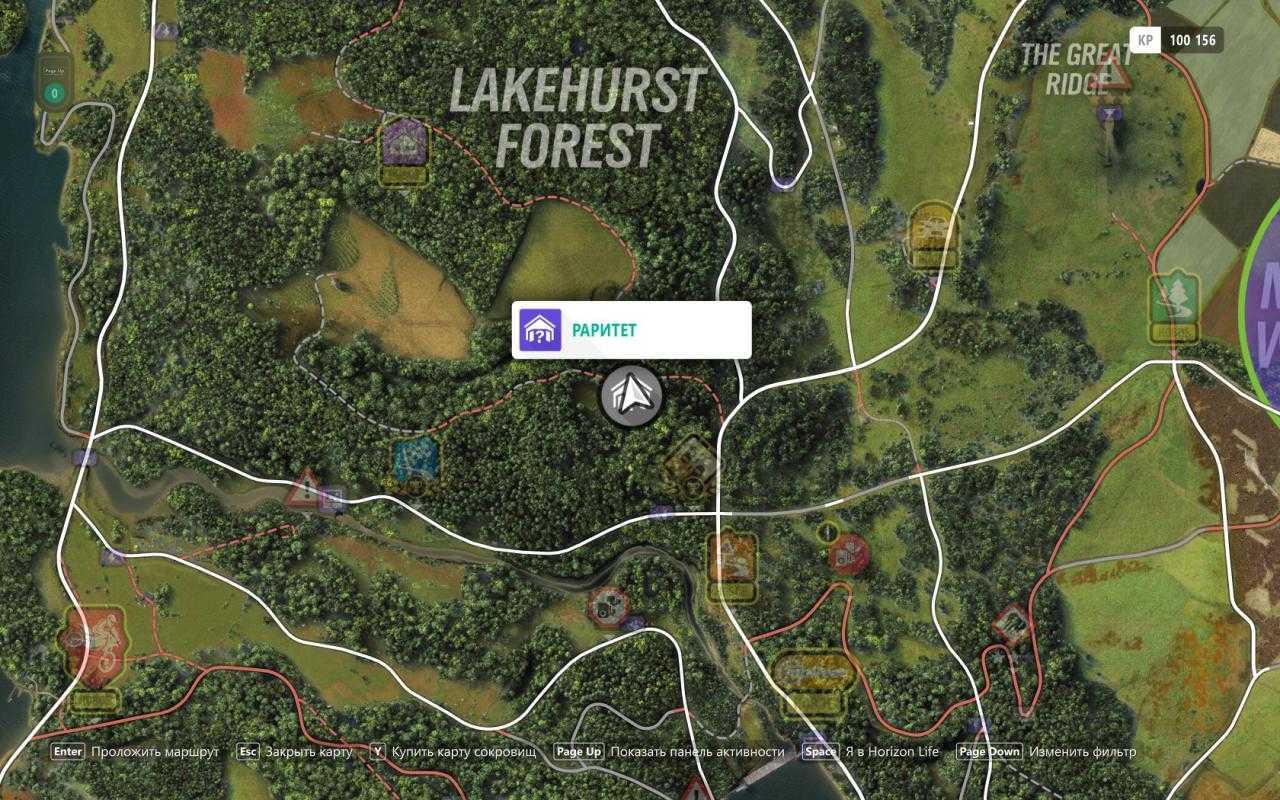 По прибытию к данному “Сараю” вы получаете “Subaru Impreza 22B”
По прибытию к данному “Сараю” вы получаете “Subaru Impreza 22B” 
Расположение раритетного “Triumph Spitfire”
Данный раритетный автомобиль находится в “Деревьях” возле заброшенного депо, а так-же поблизости находится “Lego Speed Champions” 
 По прибытию к данному “Сараю” вы получаете “Triumph Spitfire”
По прибытию к данному “Сараю” вы получаете “Triumph Spitfire” 
Расположение раритетного “TVR Cerbera”
Данный раритетный автомобиль находится возле железной дороги спрятан он в “Деревьях” точнее вы можете увидеть ниже на картинках. 
 По прибытию к данному “Сараю” вы получаете “TVR Cerbera”
По прибытию к данному “Сараю” вы получаете “TVR Cerbera” 
Horizon Супер-7 aka “GTA Online”

Режим Horizon Супер-7 это последний (на данный момент) добавленный режим игры, в котором игроки сами создают испытания, расставляют предметы на карте, а так же придумывают название и описание своего испытания.
Запустить этот режим можно из меню во вкладке “Horizon Супер-7”. Вам предложат 7 случайных испытаний, за прохождение которых игра предложит награду.
В конце каждого испытания игра будет вам предлагать оценить его, тем самым вы можете поднять или опустить конкретное испытание в рейтинге.
Так же любое из семи испытаний можно бесплатно заменить, если оно вас не устраивает.
Карточка с испытанием
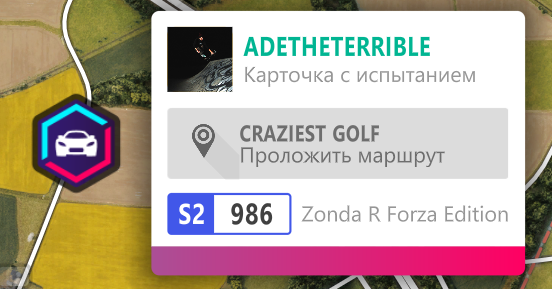 Вы могли заметить такие иконки на карте. Это такие же испытания от других игроков, но на карте испытания запускаются отдельно, а не подряд 7 штук, как в меню.
Вы могли заметить такие иконки на карте. Это такие же испытания от других игроков, но на карте испытания запускаются отдельно, а не подряд 7 штук, как в меню.
Если навестись на иконку можно увидеть краткую информацию об испытании. Например ник автора, название испытания, его тип, а так же машину, на которой выполняется это испытание.
ЧаВо (Часто задаваемые вопросы)
Данный раздел будет обновляться со временем
-
Можно ли перекинуть сейвы с MS Store версии игры на Стимовскую?
—К сожалению, но вы не можете перекинуть сейвы с MS Store версии игры на Стимовскую -
Можно ли как-нибудь ‘пропихнуть’ сейвы MS Store в Стимовскую версию FH4?
—Увы, но вы не можете ‘пропихнуть’ сейвы с MS Store игры, и вместо этого игра будет встречать вас с ошибкой “Недействительный профиль” пока она не выпилиться с кодом “E:88-d” -
Работают ли сейвы Стимовской версии игры в версии с MS Store?
—Этот вопрос остается неподтвержденным, но я всё же скажу, что нет из-за того что обе версии игры хранят сейвы в полностью другом формате до такой степени, что даже Стимовская версия не распознает сейвы с MS Store версии игры, и наоборот. -
Можно ли использовать чужой сейв на своем аккаунте?
—Да, вы можете использовать чужой сейв на своем аккаунте, и для этого есть следующий гайд, если заинтересованы. (ещё не выпущен, переведен на русский) -
Могу ли я получить бан за использование чужого сейва?
—Не могу гарантировать, но на моём опыте бан вы не получите, и игра спокойно даст вам подключаться к мультиплеерным сессиям (Horizon Life). -
Могу ли я открыть ачивки используя чужой сейв на своем аккаунте?
—Да, вы можете открыть ачивки оба в Стиме и на аккаунте Xbox используя чужой сейв.
“Я не могу найти папку установки Steam, ни в Program Files (x86), ни в Program Files”
—В случае если вы меняли стандартную папку установки Steam, то вам надо использовать свой путь к папке.
Если вы не знаете куда вы установили Steam, тогда запустите его через “Пуск”, или ярлык на рабочем столе, после чего зайдите в диспетчер задач.
В диспетчере задач, нажмите на “Подробности”, и найдите процесс “steam.exe”, после чего нажмите ПКМ по процессу и “Открыть местоположение файла”.
По открытию, вы увидите местоположение процесса, и в той же папке с местоположением процесса вы найдете папку “userdata”
Автоталанты aka “Перки”
В игре вы можете открывать различные бонусы для своей машины за очки техники. Бонусы дают немного опыта, прирост очков той или иной техники, бесплатные рулетки, а так же в бонусах можно найти подарочные машины, но очень редко.
Бонусы открываются отдельно для каждой машины, но очки техники общие на все машины.
Где открывать бонусы?

Если вы находитесь в открытом мире, открываем меню, далее вкладка “Машины” и там видим меню “Автоталанты”. Если вы на фестивальной площадке, во вкладке “Гараж” идём в меню “Модификации” и там тоже видим меню “Автоталанты”.
Бонусы открываются по очереди, начиная слева снизу.













![[решено] forza horizon 4 не запускается | 2021 советы](http://miggim.ru/wp-content/uploads/5/d/5/5d55bd74499f52ccf74994cd99d01dab.jpeg)











![[решено] forza horizon 4 не запускается | 2021 советы](http://miggim.ru/wp-content/uploads/5/7/8/5789f4652a19491b19b8ebc3ffcd452f.png)







